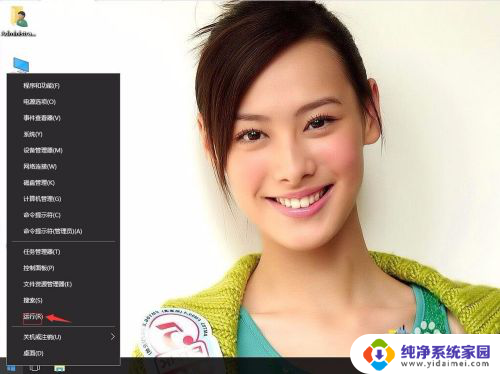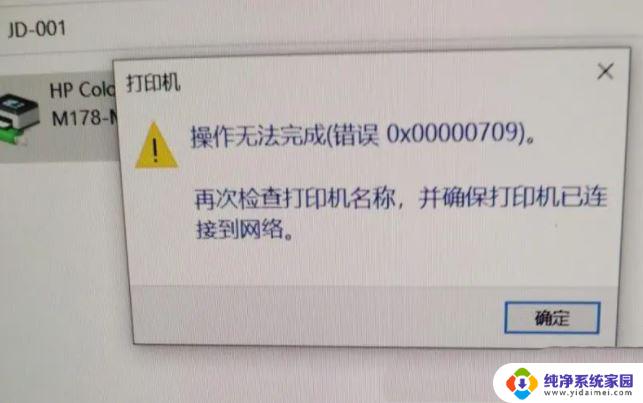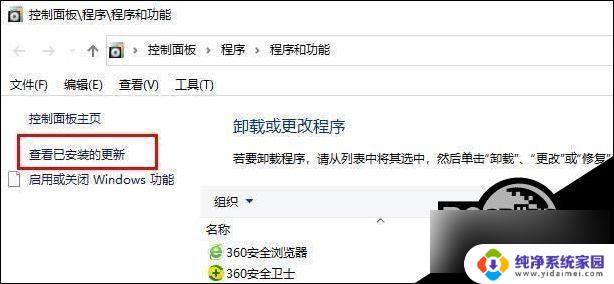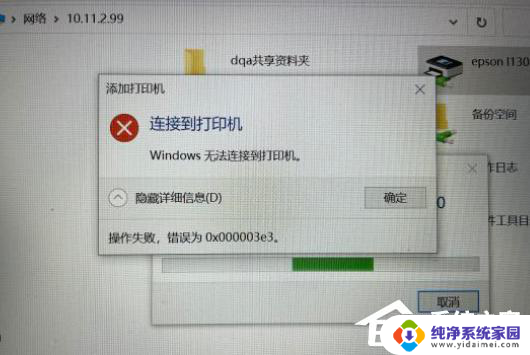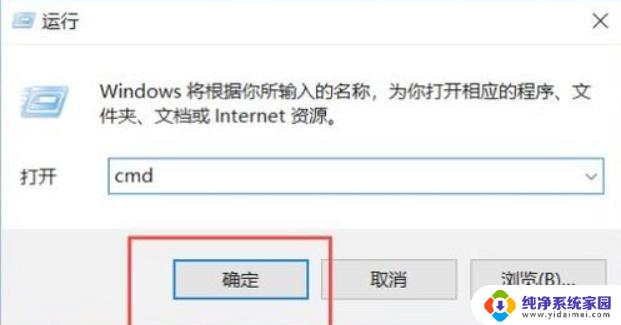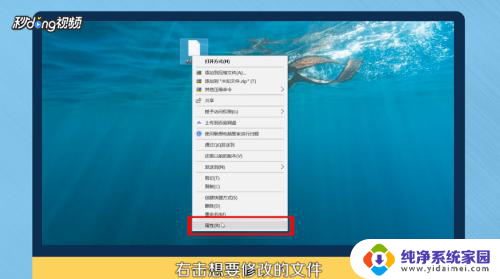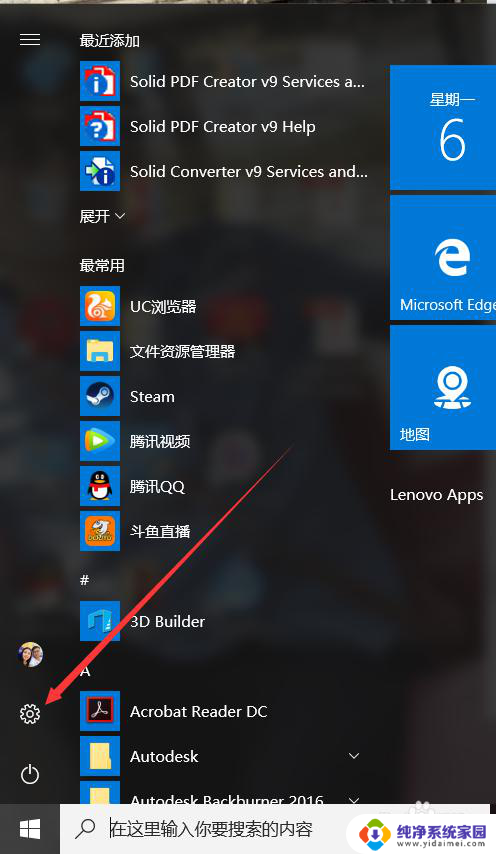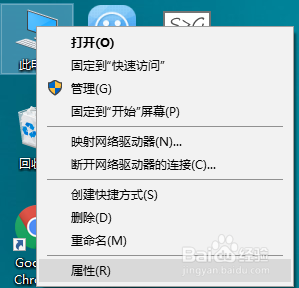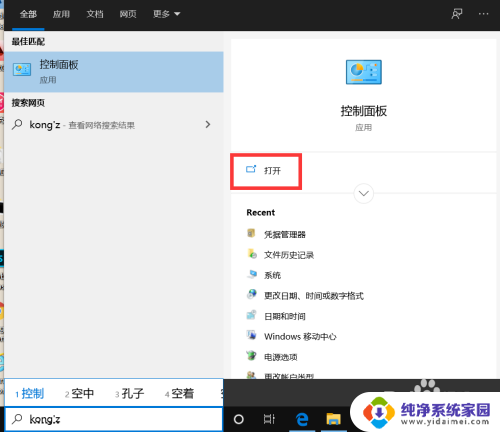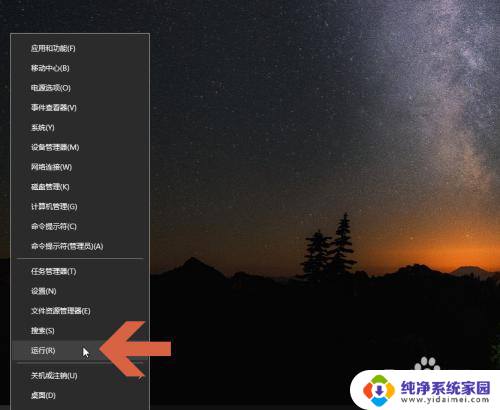windows10打印文件为什么出现保存 打印文件时总出现保存错误如何解决
随着科技的不断进步,Windows10操作系统的使用越来越普遍,有时在打印文件时,我们可能会遇到保存错误的问题,这可能会给我们的工作和生活带来一些不便。为什么会出现这种保存错误呢?有什么方法可以解决这个问题呢?本文将会为大家一一解答。无论是在工作中还是在日常生活中,解决这个问题对于提高效率和方便我们的生活都是非常重要的。接下来我们将会探讨一些可能的原因和解决方法,帮助大家更好地了解并解决这个问题。
操作方法:
1.首先我们来看一下,在打印文件的时候,弹出“打印到文件”的窗口
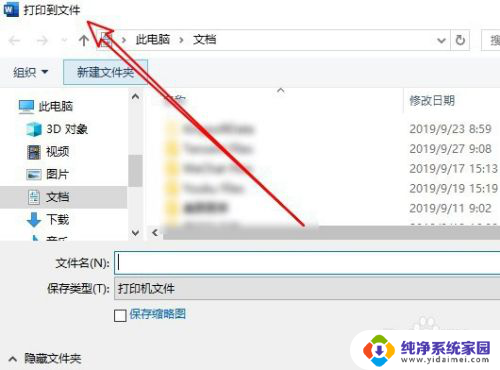
2.我们在word2019窗口中点击左上角的“文件”菜单
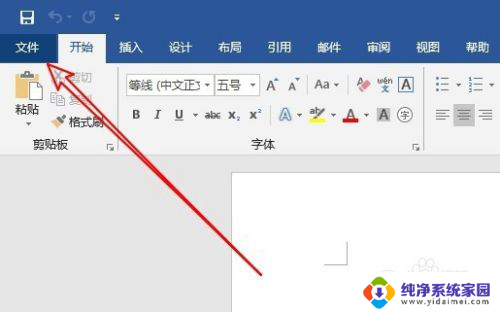
3.接下来在弹出的文件下拉菜单中点击“打印”的菜单项。
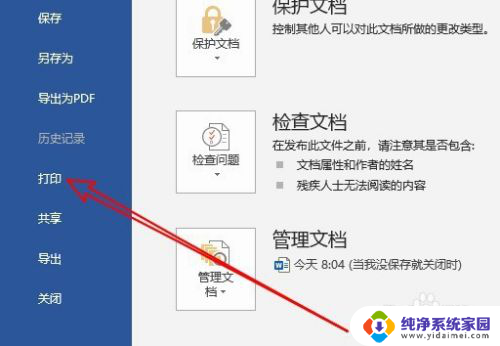
4.接下来在右侧的窗口中点击“打印机”的下拉按钮。
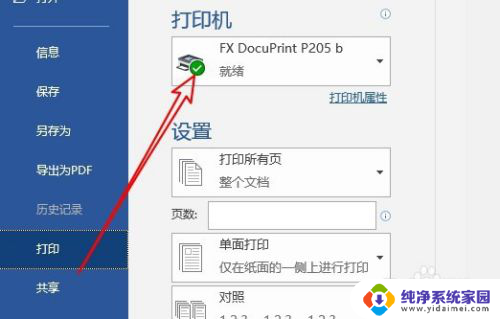
5.然后在弹出的下拉菜单中可以看到已选中“打印到文件”的菜单项。
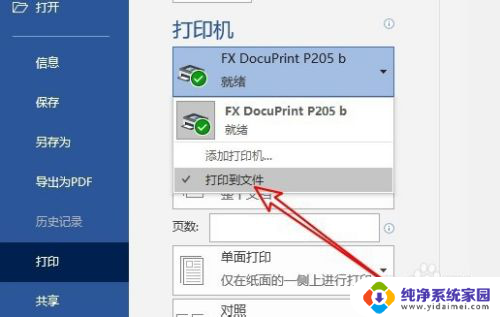
6.点击该菜单项,取消对该菜单的勾选即可。这样以后我们在打印文件的时候,就不会再出现打印到文件的窗口了。
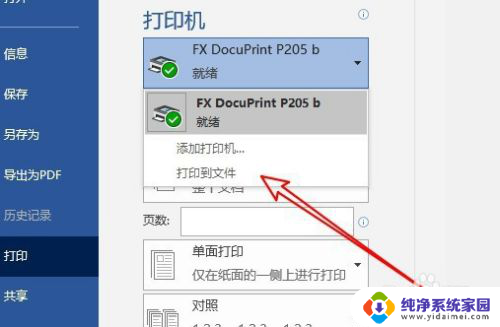
7.总结:
1、首先点击word2019的文件菜单
2、然后在文件菜单中点击打印菜单项
3、取消打印机列表中的打印到文件勾选

以上是关于为什么在Windows 10打印文件时会出现保存全部内容的问题,如果有不清楚的用户,可以参考小编提供的步骤进行操作,希望对大家有所帮助。